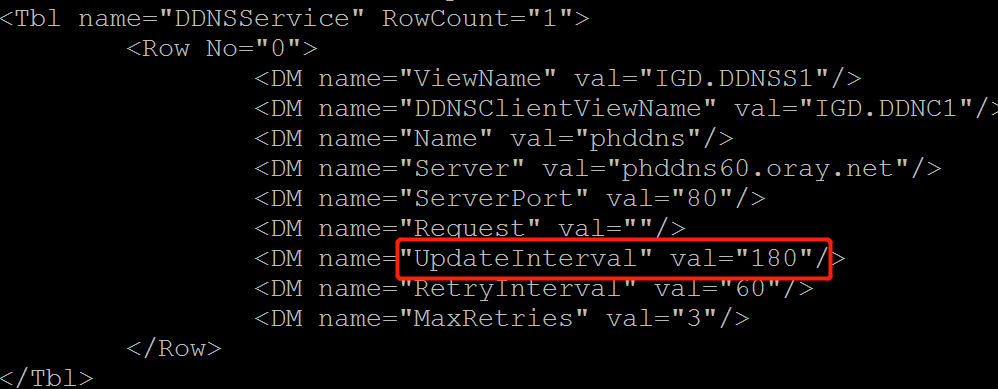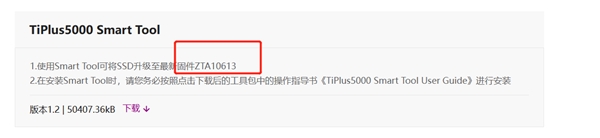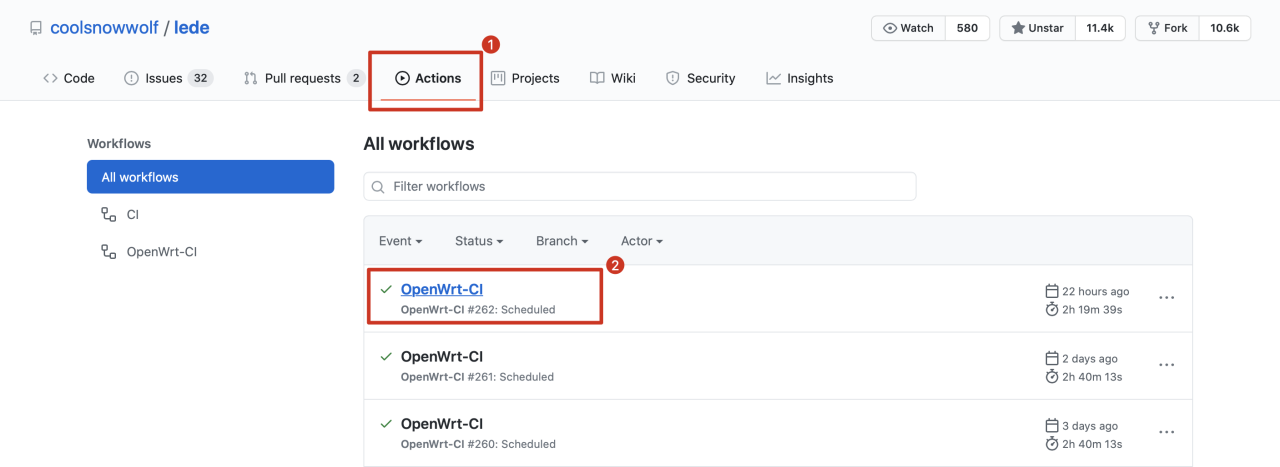[tag type=“default”]玩客云的来历[/tag]
感谢大家的浏览,本人不才 才疏学浅 备受关注 荣幸之至!
闲的没事看看小黄鱼是不是我们睡觉都喜欢干的事呢!没错就是偶看小黄鱼看见这个像砖头的家伙很多人卖。
价格不贵都在40元左右,大家的命名都统称老母鸡。哈哈,好奇怪!
买了这个和卖家简单沟通后是V1.3版本的,可以方便刷机,于是淘宝买了双公头USB刷机线和我们的硬盘盒线一样的,有就不必买了!
[tag type=“default”]给玩客云刷Armbian[/tag]
玩客云到手了,有点小兴奋。第一时间下好了固件和相关教程。奈何都没有遇见比较详细的 所以今天分享一下自己的刷机步骤
给像我一样的小白哈。
首先分享我尝试了无数系统后觉得比较稳定的armbian 5.88 这个系统真的完美匹配 部分系统不是这里问题就是那里问题。
所有固件工具打包地址:https://cloud.189.cn/t/MrIZvaAj6JZv (访问码:xcv7)
下载好所有东西之后我们不要急着刷机慢慢看好操作
如果是新机或者没有刷过机的硬件,可以电脑先打开线刷工具USB_Burning_Tool_v2.0.5.15-build9并且按照下图勾选,
QQ截图20210112221354.png
[alt type=“success”]打开左上角文件导入安卓底包s805_flash_snail[/alt]
一 《刷底包》
1,然后双公头刷机线连接好视频接口的USB2如下图,直接卡针按住RESET复位键,插上电源 自动开机等待软件出现连接成功,连接成功会电脑发出一声“ding”此时可以松开卡针复位键,刷机软件上勾选(擦除flash)选择强力擦除,勾选(擦除bootloader)然后按开始软件会自动开始刷底包,刷机100%后,我们要按一下上面的停止。然后拔下电源和刷机线即可。到这里我们刷机的工作就完成百分之50了!
1580998-20200630064932718-595691280.png
2,不能按照1方法刷机的参考下面
如果遇见不能连接电脑或者电脑没有反应的,可以换一下usb口或者刷机线试一下!实在不行就只能打开后面板拿出主板了。具体操作也是非常简单下图奉上!
125256mconrct2tbhtehe5.jpg
上面是1.3版本的短接图
1580998-20200630065737986-1624932950.png
上面是老板的短接
刷安卓底包的方法和上面方法1的步骤一样只是省略了卡针按复位键,然后需要提前按住短接处。电脑连接成功一样松开即可!
二 《刷armbian》
上面说了 刷好我给的底包后基本就成功50%了没错最后就是很简单的了
首先我们需要打开USBWriter U盘刻录工具 小巧精炼 值得拥有
QQ截图20210112224727.png
按照上图选择下载好的armbian5.88的固件,下面选择你插入电脑的U盘(不用格式化会自动完成所有操作)
耐心等待写入完成并弹出提示后关闭软件拔下U盘,这个时候 我们的玩客云在旁边应该凉快够了。让它上场吧。
按照下图插入网口位置的USB1口,然后电源插上。不要任何操作观看前面板灯即可,刚开始是蓝色的灯,大约1/2分钟左右会蓝紫灯交替闪烁,然后等待蓝色灯常亮后拔下电源和U盘。
1580998-20200630064932718-595691280.png
到这里,我们的玩客云已经完全变成了一个ARMbian系统的了!我们接下来讲如何成功装进宝塔5.9(推荐安装宝塔5.9版本,7.4对于玩客云不稳定)并安装web运行环境以及免费内网穿透让它可以在互联网上随处访问!
2021/01/16今天给大家继续更新哈
三 玩客云刷好ARMBIAN 如何顺利刷进宝塔
感谢大家的关注,今天继续给大家分享玩客云顺利装进宝塔5.9并安装WEB运行环境哈~
首先刷好armbian系统后我们使用putty汉化的SSH管理软件登录玩客云,玩客云的IP自己登录路由器查看
默认的登录账号和密码是root,1234
armbian.JPG
登录后我们单次运行下面列出的更新源方面的
apt update
apt upgrade -y
update-command-not-found
然后下载并编译安装libiconv,直接复制粘贴就好 最好单行进行
mkdir /root/software
cd /root/software
wget http://ftp.gnu.org/pub/gnu/libiconv/libiconv-1.16.tar.gz
tar zxvf libiconv-1.16.tar.gz
cd /root/software/libiconv-1.16
./configure -prefix=/usr/local
make && make install
ln -s /usr/local/lib/libiconv.so /usr/lib
ln -s /usr/local/lib/libiconv.so.2 /usr/lib/libiconv.so.2
安装上面的OK后我们接下来安装宝塔
wget -O install.sh http://download.bt.cn/install/install-ubuntu_6.0.sh && bash install.sh
宝塔安装要等待30分钟左右请耐心等待,安装到最后会显示地址和账号密码 请一定要复制粘贴下来方面登录宝塔后台
宝塔地址为你登录ssh的ip:8888
61910-kvg6m0p7ud.png
然后这里选择我安装好的版本看下图(安装时候全部选择极速安装,如果有没有安装成功的 继续编译安装即可)
baota.JPG
不能安装成功的直接继续编译安装
到这里我们的宝塔和环境都搭载好了 接下来,我会给大家分享网站搭建好后如何内网穿透到任何地方可以访问家里的玩客云搭建的网站。
四 免费内网穿透让玩客云到达世界每个角落
这里我们介绍的内网穿透是樱花FRP nasfrp.com
TA是免费好用的非常简单 主要是每月有免费流量还可以每天后台签到免费领取流量 基本每个月随便用了
接下来我给大家介绍如何让布置好的网站通过自己的域名访问
1 首先我们需要去樱花frp官网注册账号密码然后后台实名认证一下。国内服务器需要域名备案的
frp.JPG
2登录账号后选择左边的创建隧道
选择可以建站的服务器节点, 然后选择http/https,地址本地玩客云ip地址,网站的ip地址,不知道网站的ip地址可以在宝塔绑定域名的方式分配(示例本地玩客云ip是192.168.1.2,网站端口我们分配99.然后宝塔绑定你所购买的域名和192.168.1.2:99)然后绑定我们自己的域名。下面的不用设置了 直接创建就OK了 http这样创建的 https需要端口修改为443.本地宝塔对应网站安装好ssl证书即可。这里我们提前到域名的运营商处修改域名的解析到你所创建的隧道服务器节点。
3创建好了隧道,接下来我们把隧道安装到玩客云,并让玩客云每次关机自启都可以自动完成隧道工作。
pz.JPG
首先选择自己创建的隧道后面的配置文件点击出来如下图
pz1.JPG
记录箭头指示的命令 用记事本记录下来(http/https/相同节点的其它需要绑定域名)
创建相同的服务器节点的几个网站配置我们都记录下来后然后我们到FRP下载地址https://www.natfrp.com/tunnel/download
下载玩客云ARM的frp软件,玩客云对应的软件是下面这个
36094-x5bwml9xiui.png
Linux (arm)
MD5: EC9BE36A2B88649BC48A44FC0BDAF130 https://getfrp.sh/d/frpc_linux_arm
下载到电脑后我们通过Wincp软件上传到root目录
软件下载地址https://www.onlinedown.net/soft/20088.htm
63042-37df7oqkzjd.png
上传好下载的FRP客户端软件后并设置权限为0777
我这里上传后更名为frpc
wkyf.JPG
设置权限为0777
0777.JPG
然后设置好后我们接下来创建自启命令
root刚才的目录里面右键新建文件并命名为XXXX.sh,我这里创建了为frpc.sh,并同样设置权限为0777
sh.JPG
里面的内容我们填写为以下样式
#!/usr/bin/env bash
cd /root
nohup ./frpc -f csou6k5r7tbqwh84:698123,695123,701123 &
这个里面我们只需要修改为自己记录下来的即可相同服务器节点才可以这样设置不相同服务器节点需要同样方式创建不同的sh文件
这里要记住我们在编辑里面的文件的时候nohup ./frpc -f csou6k5r7tbqwh84:698123,695123,701123 &
空格逗号都要使用英文模式小写不然命令不会成功
设置好后我们返回主目录并打开etc目录
etc.JPG
找到ETC目录下面的rc.local打开
在exit 0上面复制
bash /root/frpc.sh
这里的frpc.sh是你自己创建的文件,大概样式如图
lca.JPG
到这里我们就完成了FRP的玩客云配置了
然后去宝塔所建的网站绑定你需要绑定的域名和ip+端口
重启玩客云就可以域名访问我们的网站了
演示地址:blog.chuanhanzi.cn
原文链接:https://blog.csdn.net/m0_62381475/article/details/126292590?ops_request_misc=%257B%2522request%255Fid%2522%253A%2522167586359916800192266431%2522%252C%2522scm%2522%253A%252220140713.130102334.pc%255Fblog.%2522%257D&request_id=167586359916800192266431&biz_id=0&utm_medium=distribute.pc_search_result.none-task-blog-2~blog~first_rank_ecpm_v1~times_rank-28-126292590-null-null.blog_rank_default&utm_term=%E9%BB%91%E7%BE%A4%E6%99%96%2C%E7%BE%A4%E6%99%96%2Cnas%2C%E8%9C%97%E7%89%9B%E6%98%9F%E9%99%85%2CDSM%EF%BC%8C%E5%86%85%E7%BD%91%E7%A9%BF%E9%80%8F%2Cipv6%2C%E8%BF%9C%E7%A8%8B%E8%AE%BF%E9%97%AE%2Cwordpress%EF%BC%8C%E5%BB%BA%E7%AB%99%2C%E9%98%BF%E9%87%8C%E4%BA%91%2C%E8%85%BE%E8%AE%AF%E4%BA%91%2C%E5%9F%9F%E5%90%8D%2C%E4%BA%91%E6%9C%8D%E5%8A%A1%E5%99%A8%2C